Вот все необходимое, чтобы сделать ваши звонки в Zoom популярными
Опубликовано: 2020-09-29В наших новых нормах видеозвонки заменили встречи, интервью, телевизионные ролики и все остальное, что мы привыкли делать лицом к лицу.
Есть дети? Скорее всего, их обучение, игры и общение вне видеоигр также обрабатываются через Zoom или одно из множества программ для видеоконференций на рынке.
Это означает наличие веб-камеры, но если у вас есть камера, прикрепленная к вашему смартфону, поздравляю, вам удалось получить ее до того, как в магазинах закончились запасы.
Теперь вы все еще можете использовать этот смартфон в качестве веб-камеры, но давайте будем предельно честными — качество не соответствует профессиональному использованию.
Для ваших важных встреч и любых других случаев, когда вам нужно, чтобы вас видел на видео кто-то, кроме ваших ближайших родственников, пришло время серьезно отнестись к настройке Zoom. Однако для нерабочих или случайных звонков вам обязательно стоит взять несколько забавных фонов масштабирования из ZoomAppDownload.
Это потребует некоторых инвестиций, но они окупятся, и, в зависимости от вашей налоговой ситуации, могут даже привести к хорошему списанию в апреле следующего года.
Но почему?
Хорошо, основная причина, по которой вы хотите это сделать, заключается в том, что веб-камеры (и камера вашего ноутбука) на самом деле не сильно изменились за десятилетие. Logitech C920 вышел в 2012 году, принеся веб-камере 1080p, и с тех пор рынок застопорился.
У вас не так много места для работы внутри экрана ноутбука или веб-камеры, поэтому они могут сфокусироваться только в пределах нескольких дюймов, все, что выше этого, называется фокусировкой на бесконечность, которая удерживает все в фокусе, но за счет четкости. . Да, именно поэтому ваша веб-камера выглядит ужасно.
Остальные причины, по которым ваша веб-камера ужасна? Позвольте мне подробнее остановиться на основах кинопроизводства:
- Освещение: Веб-камеры действительно созданы для удобства, поэтому они переэкспонируют всю сцену и заставляют вас выглядеть размытыми.
- Камера: Обычные точки крепления для веб-камер (либо под вами, либо над вами) не льстят, ну, никому.
- Действие: они также не предназначены для управления движением или для перефокусировки на объект (это вы)
- Звук: встроенные микрофоны на веб-камерах или ноутбуках обычно ужасны. USB-микрофон за 50 долларов заставит ваш голос звучать намного лучше, или вы можете купить микрофон радиокачества и интерфейс менее чем за 500 долларов и звучать великолепно. Если вы участвуете в вызове Zoom, обязательно включите шумоподавление Zoom, чтобы подавить отвлекающие звуки и улучшить качество звука.
Весь смысл в том, чтобы решить, хотите ли вы «достаточно» или хотите выглядеть и звучать великолепно? Конечно, веб-камеры достаточно, но это все равно, что писать короткие предложения на экзамене SAT. Это не даст вам отличной оценки. И ты хочешь отличную оценку.
Это вдвойне подходит для тех, кому нужно совершать видеозвонки для работы через Zoom или другие платформы для видеоконференций. В течение некоторого времени личные офисы будут запрещены, поэтому стоит инвестировать в некоторое оборудование, чтобы сделать виртуальные встречи действительно популярными.
«Хорошо, но я ничего не знаю о камерах»

Хорошо, мы расскажем вам, что вам нужно. Вот основы того, что вы будете делать:
- Улучшения фокусировки: вместо того, чтобы фокусироваться на всей комнате, мы сосредоточимся на вашем лице. Никто не заботится об остальном вашем окружении, поэтому в идеале мы сделаем те, что не в фокусе, или боке.
- Освещение и экспозиция: здесь не будет работать ваша камера, мы настроим освещение, которое направит свет туда, куда мы хотим, а не через вашу комнату. Это даст вашей камере достаточно отраженного света, чтобы вы выглядели великолепно.
- Позиционирование: вместо того, чтобы бороться с вашей веб-камерой, мы будем позиционировать вашу камеру, чтобы получить наиболее выгодный угол для большинства людей.
- Улучшения звука: использование отдельного микрофона изолирует ваш голос, улучшает его звучание для зрителя и позволяет вносить другие изменения.
Если ваш стол находится рядом с окном, потому что это восхитительное место для мечтаний, когда вы не работаете, вам нужно закрыть его плотными жалюзи. Все дело в том, чтобы контролировать свет, падающий на ваше лицо, и окружающий свет снаружи меняется быстрее, чем вы можете к нему приспособиться, особенно во время некоторых из этих длинных вызовов Zoom.
Хорошо, давайте соберем все вместе для вашей следующей встречи в Zoom.
Мы собираемся использовать беззеркальную камеру вместо вашей веб-камеры и подключить ее к нашему компьютеру. Затем мы устанавливаем как минимум два источника света, чтобы осветить наше лицо, необходимое для съемки профессионального качества.
Как только они будут настроены, мы поместим камеру так, чтобы у нас было хорошее обрамление нашего лица из горизонтального положения и с обрезкой, включающей только вашу голову и плечи.
Наушники необходимы, чтобы не создавать эха на микрофоне, можно использовать один наушник, чтобы он не попадал в кадр. Если вы хотите быть экстравагантным, вы можете получить один из тех крошечных наушников для трансляций, которые невидимы на камеру.
Видео:
Вы когда-нибудь задумывались, почему телевизионные интервью всегда выглядят лучше, чем когда кто-то звонит из дома? Конечно, нет, очевидно, что профессиональная камера, направленная профессиональным оператором, делает снимок великолепным.
Действительно магия телевидения. Чтобы сделать это дома, вам понадобится камера с подходящим объективом, который будет размывать фон позади вас при фокусировке на вашем лице.
Вот как это работает для фотографии и для записи прямо на камеру. В Zoom или других программах видеочата вам нужна камера с так называемым «чистым» выходом HDMI, который вы можете отправить на устройство, чтобы получить этот поток HDMI на свой компьютер.
- Fujifilm XT-3 с объективом 18-55 мм : это в основном потому, что это камера, которая стоит у меня дома, вы можете получить тот же эффект с Sony A5100 с его комплектным объективом 16-50 мм.
- Фильтр CineBloom 58 мм. Отличительной чертой цифровых камер является то, что они создают очень четкие изображения. Установка фильтра Pro-mist на линзу немного уменьшает проникающий свет, создавая голливудское ощущение, которое является настоящим благом для оттенков вашей кожи. Выберите 10-процентный, тогда вам не придется возиться с добавлением контраста. Вы можете получить 20-процентную версию, если вам действительно нужен сильный эффект.
- Пустая батарея: вам не нужно беспокоиться о сроке службы батареи вашей камеры, это позволяет подключить ее к стене. Получите USB-версию, если вы хотите использовать аккумулятор или у вас уже есть зарядные устройства.
- Настольный штатив: здесь отлично подойдет GorillaPod
- Elgato Cam Link 4K : это то, к чему вы подключаете кабель HDMI, а затем к порту USB на вашем компьютере. Это очень важно, но если вам не нужно 4K, вы можете получить версию BlueAVS, более дешевую версию с разрешением 1080p.
- Кабель Micro HDMI (тип D) — HDMI (тип A) : для подключения камеры к CamLink (проверьте тип кабеля, который нужен вашей камере)
Осветительные приборы:

Важно знать о профессиональных камерах то, что они очень-очень любят свет. Я имею в виду, действительно. Вы захотите направить на свое лицо как можно больше света, потому что окружающего света может быть достаточно для ваших глаз, но этого недостаточно для сенсора вашей камеры.
Для очень профессионального результата при следующем звонке в Zoom вы хотите использовать так называемое 3-точечное освещение. На самом деле это означает просто три источника света: один на 100% в качестве «ключевого» света, один на 50%, который «заполняет» тени на другой стороне вашего лица, и фоновый свет, мощность которого также составляет 50%.
Вы можете обойтись только ключевым светом или ключевым и заполняющим светом, но вы действительно получите наилучшие результаты с тремя источниками света.
- Elgato Key Light Air : это самый простой способ получить стабильный профессиональный результат. Вы получаете все, что вам нужно, от света до подставки с утяжеленным основанием, поэтому вам не нужно беспокоиться о проверке правильности фурнитуры или чего-то подобного. Они также контролируются приложением, что позволяет легко получить нужный процент освещенности, не вставая. Вы можете получить множество более дешевых источников света, но они требуют больше усилий для цветового баланса и настройки, которые вас устроят.
Установите их, как показано на изображении ниже, с основным источником света на одной стороне камеры и заполняющим светом на противоположной стороне, оба обращены к вам. Если вы используете заднюю подсветку, отодвиньте ее в сторону и немного дальше от себя, чем две передние лампочки. Кроме того, поместите его немного выше головы, так он придаст приятное сияние вашим волосам и действительно отделит вас от фона.

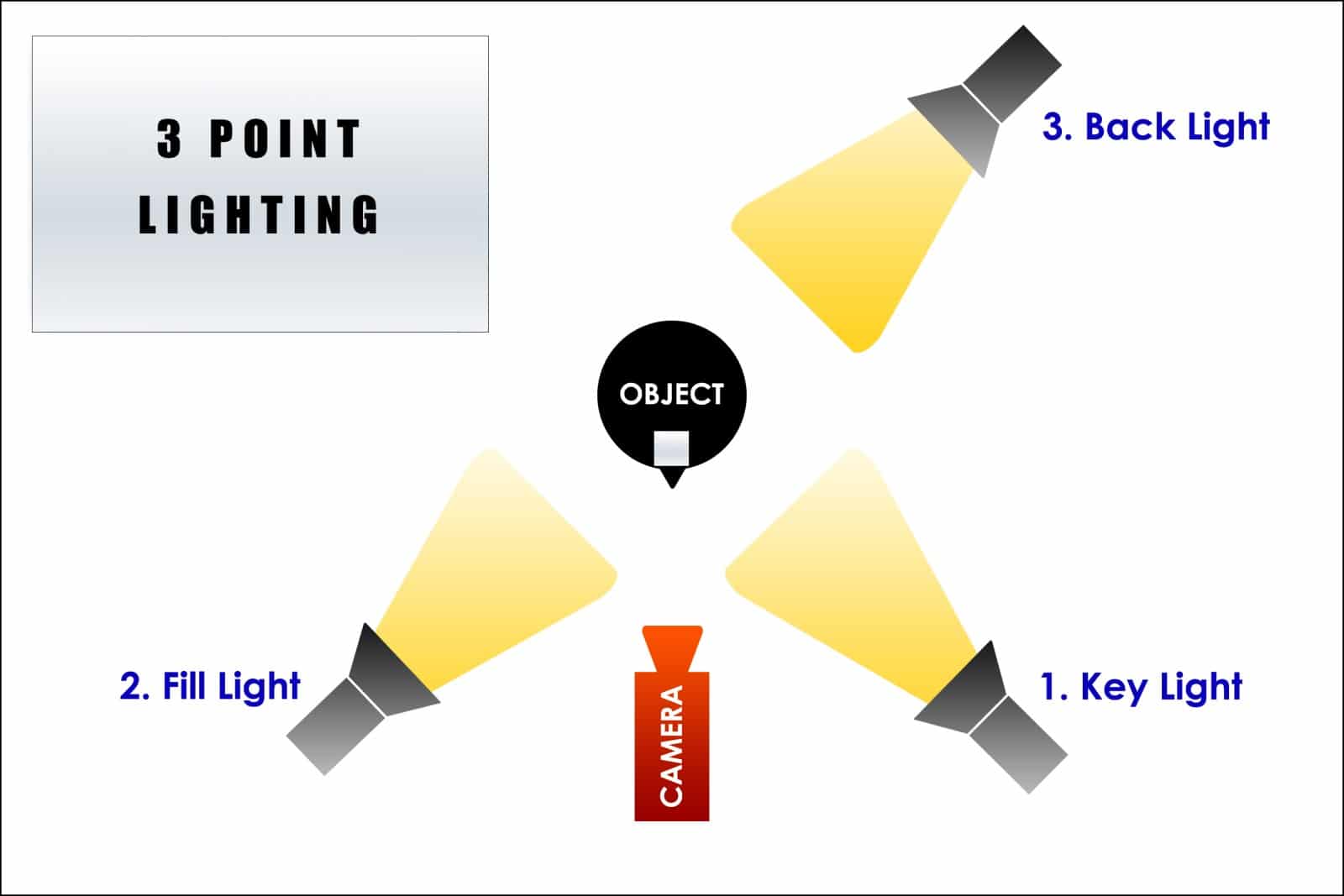
Аудио:
Хорошо, теперь пришло время включить ваш голос в вызов Zoom. Что бы вы ни делали, не пытайтесь обойтись без микрофона, встроенного в вашу камеру. Вы приложили немало усилий, чтобы качество видео соответствовало высоким стандартам, не экономьте на звуке. У нас есть два варианта, в зависимости от вашего бюджета и склонности.
Самый простой способ получить хороший звук — использовать USB-микрофон:
- Samson Q2U: За 70 долларов вы получаете мощный динамический микрофон, настольную подставку и все необходимые кабели. Преимуществом здесь является то, что Q2U может подключаться к вашему компьютеру через USB для удобства использования, но вы также можете использовать XLR для подключения его к интерфейсу, когда решите дополнительно обновить настройку звука.
- Blue Yeti : многие стримеры используют этот микрофон не просто так, а просто получить полезный звук. Вы можете перейти на Yeti Pro, если хотите, или приобрести комплект Yeticaster, который поставляется с подходящей микрофонной стойкой Compass и амортизатором.
- Кронштейн микрофона: возможно, вам захочется убрать микрофон со стола, чтобы вы могли расположить его ближе к голове, чтобы он не улавливал звуки вашей клавиатуры. Если вы можете закрепить вещи на своем столе, Innogear предоставит вам все, что вам нужно, или, если вы не можете, получите напольную версию.
Опять же, вам действительно не нужны самые дорогие микрофоны для вызова Zoom, но они действительно улучшают звук, который в противном случае вам потребовался бы микшерный пульт и некоторые знания для работы.
ПРОЧИТАЙТЕ БОЛЬШЕ: Как настроить микрофон Blue Yeti
Такие вещи, как компрессор, чтобы ваш голос звучал гладко, или вырезание фонового шума, что хорошо иметь, если вы будете делать много видеозвонков.

Опять же, это будет квалифицироваться как бизнес-расход. Что, если бы мы захотели сделать все возможное и со звуком? Это означает микрофон вещательного качества, интерфейс записи для подключения к компьютеру:
- Микрофон: Качественный конденсаторный микрофон — это именно то, что вам нужно, он выделит ваш голос, не улавливая большую часть фонового шума. Нам очень нравится S-25 от Micparts , который превосходит свой ценник. Бонус в том, что вы помогаете малому бизнесу, принадлежащему американцам.
- Амортизирующее крепление : вам также понадобится амортизирующее крепление, которое отделяет микрофон от штанги, уменьшая вероятность того, что он улавливает нежелательные шумы. Этот комплект Rycote идеально подходит для S-25.
- Кабель XLR : подключает микрофон к аудиоинтерфейсу и является стандартным для профессиональных микрофонов. Подойдет любой кабель, например этот Amazon Basics.
- Аудиоинтерфейс : подключается к компьютеру, а к нему подключается микрофон. Нам очень нравится новый Audient EVO 4, который доступен по цене, имеет высококачественные микрофонные входы и прост в использовании как для новичков, так и для профессионалов.
Опять же, для обычных видеозвонков вы можете использовать USB-микрофон. Означает ли это, что вы должны остановиться на этом? Нет, это не так. Часть удовольствия от создания такой установки состоит в том, чтобы добавлять и улучшать ее, чтобы вы получили то, что вам удобно использовать.
Вам также нужно что-то, чтобы слышать других участников. Настоящие беспроводные наушники упрощают эту задачу, так как вы можете использовать один наушник, а меньшие даже не будут видны на камере. Нет больше грязных проводов!
Ладно, пора собрать все воедино
Если вы не собираетесь использовать эту настройку в качестве камеры для лица во время потоковой передачи видеоигр, вам не нужно, чтобы микрофон был у вас на лице. Поэкспериментируйте с размещением камеры, чтобы вы видели только свою голову и плечи, без микрофона (если он закреплен на руке).
Это действительно случай «попробуй, попробуй еще раз», чтобы сделать это правильно, нет никаких жестких и быстрых правил, кроме как попробовать несколько положений, чтобы найти то, которое подходит для вашего стола.

Убедитесь, что ваша камера находится в режиме видео, измените режим имитации пленки на Eterna и подключите к ней CamLink через HDMI, а фиктивную батарею — к источнику питания. Fujifilm X-T3 может работать в автоматическом режиме, но вам нужно переключить фокус на ручной (переведите маленький переключатель на передней панели корпуса в положение M), чтобы он не охотился за фокусом, пока вы находитесь в эфире.
Откройте Zoom, перейдите в « Настройки»> «Видео» и убедитесь, что CamLink выбран в раскрывающемся списке «Камера» (у меня написано «AverMedia», так как это устройство захвата, которое я использую). Установите флажок « Включить HD », потому что зачем идти на все эти проблемы, чтобы использовать здесь низкое разрешение, и все готово.
Если вы обнаружите, что изображение недостаточно сглаживает вас, вернитесь и проверьте настройку « Подправить мой внешний вид ». Вы можете оставить остальные не отмеченными, так как вы используете правильное освещение.
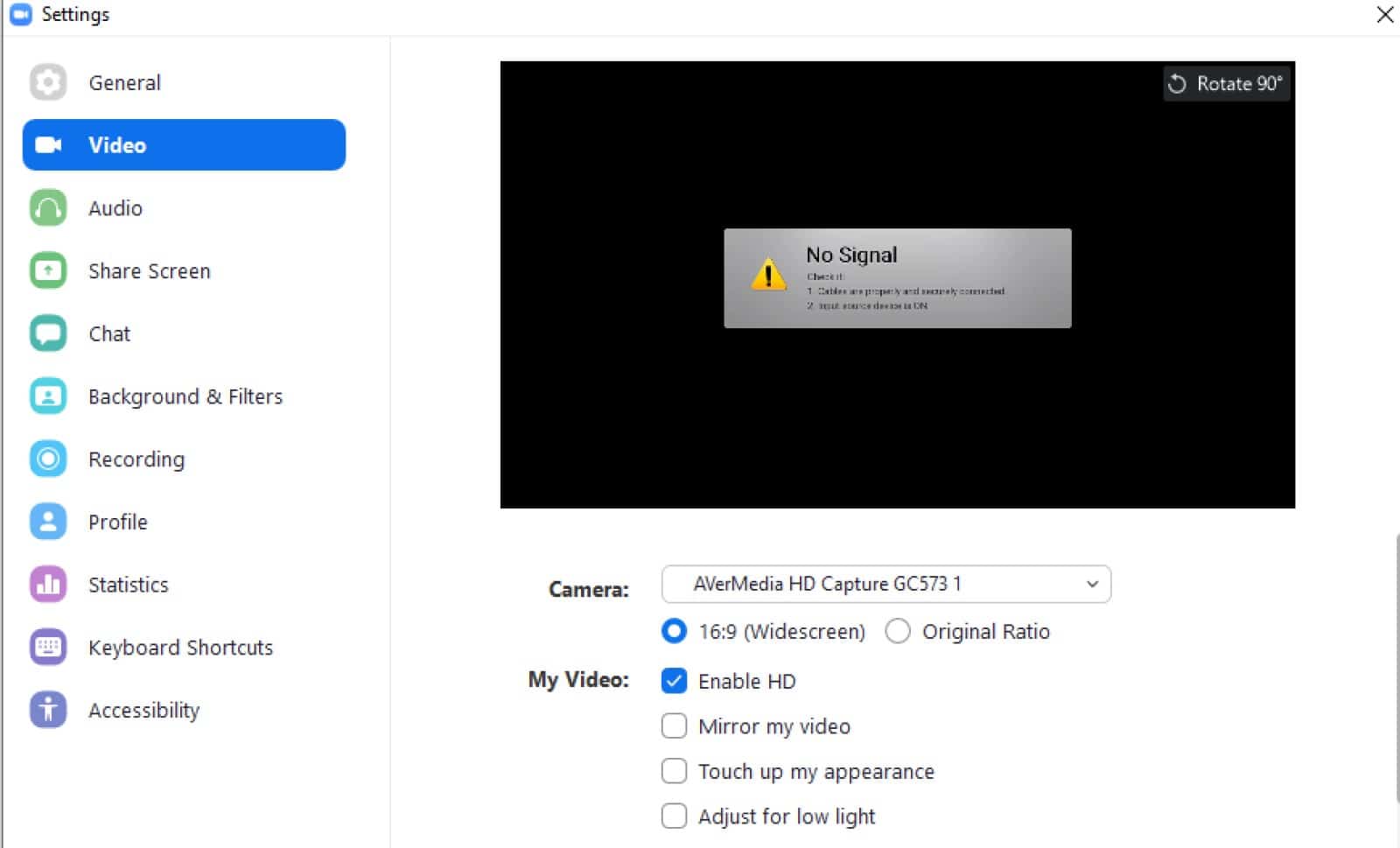
Если вы используете USB-микрофон, поэкспериментируйте с усилением в настройках звука Windows, чтобы найти настройку, подходящую для вашего голоса. Опять же, единственный совет, который я могу здесь дать, — попробовать несколько настроек, чтобы найти тот, который работает.
Я обычно использую встроенное приложение Voice Recorder для проверки уровней. Если вы используете Audient EVO 4, просто нажмите большую зеленую кнопку автоуровня на интерфейсе, и он сделает всю работу за вас. Хороший.
Теперь ваши звонки в Zoom (и любые другие видеозвонки) будут близки к качеству трансляции. Чем дольше вы используете эту настройку, тем лучше она будет становиться, когда вы изучите аппаратное обеспечение и настроите параметры в соответствии с вашей комнатой и предпочтениями. Хороший.
Как вы думаете? Планируете предпринять какие-либо дополнительные шаги, чтобы ваши видеозвонки выглядели более профессионально? Дайте нам знать внизу в комментариях или перенесите обсуждение в наш Twitter или Facebook .
Рекомендации редакции:
- Zoom появится на портале Facebook, Amazon Echo и Google Nest
- Лучшее оборудование для потоковой передачи Twitch, которое вы можете получить менее чем за 100 долларов
- Продолжение знаменитого видео о вирусном заговоре быстро исчезает в пустоте бессмысленной неизвестности.
- Крупнейший конкурент Zoom, Google Meet, теперь бесплатен для всех, у кого есть учетная запись Google.
Напоминаем, что если вы купите что-нибудь по нашим ссылкам, мы можем получить небольшую долю от продажи. Это один из способов сохранить здесь свет. Нажмите здесь, чтобы узнать больше.
